
윈도우 11을 사용하다 보면 간단한 메모나 코드 작성 시 자주 사용하는 프로그램이 바로 ‘메모장’입니다. 최근 윈도우 11 버전에서는 기존 윈도우 10과 달리 메모장에도 탭 기능이 추가되어, 여러 개의 메모를 한 창에서 탭으로 구분해 관리할 수 있게 되었습니다. 하지만 모든 사용자가 이 기능을 반기는 것은 아닙니다. 기존처럼 메모장을 새창으로 각각 열고 싶을 때도 있죠. 이번 글에서는 윈도우 11 메모장을 새탭이 아닌 새창으로 여는 설정 방법을 단계별로 정리해보겠습니다.
윈도우 11 메모장 새창으로 열기 설정 방법
1. 메모장 실행 시 기본 동작 확인
윈도우 11에서 메모장을 두 번 이상 실행해 보면, 기본적으로 새 탭으로 열리는 것을 확인할 수 있습니다. 이 기능은 여러 메모를 한 번에 관리할 때는 편리하지만, 각각의 창을 분리해 작업하고 싶은 경우에는 다소 불편할 수 있습니다. 새창으로 열기 설정을 변경하려면 메모장 우측 상단의 설정 아이콘(톱니바퀴 모양)을 클릭하세요. 이 메뉴에서 메모장과 관련된 다양한 환경 설정을 변경할 수 있습니다.
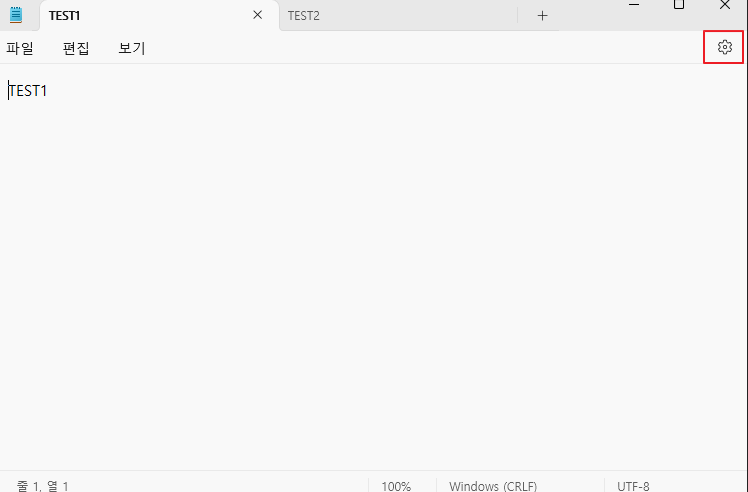
2. ‘파일 열기’ 옵션 변경
설정 창에 들어가면 ‘파일 열기’ 항목이 있습니다. 여기에서 기본 설정은 ‘새 탭에서 열기’로 되어 있을 텐데, 이 부분을 ‘새 창에서 열기’로 변경해 주세요. 이 한 가지 설정만 바꾸면 이후부터 메모장이 새로운 창으로 실행됩니다.
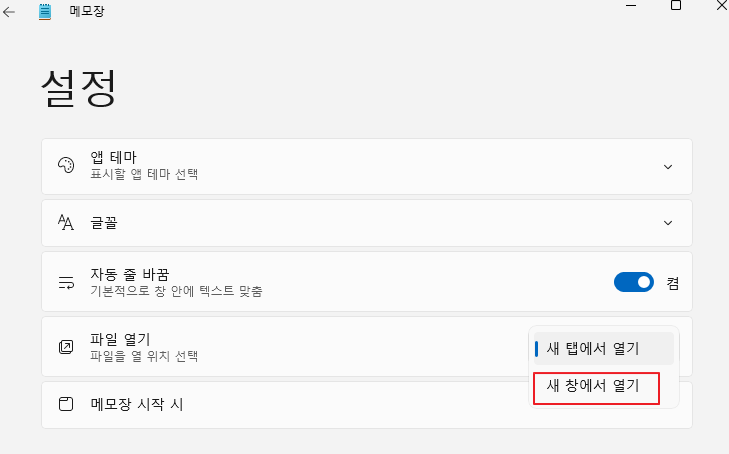
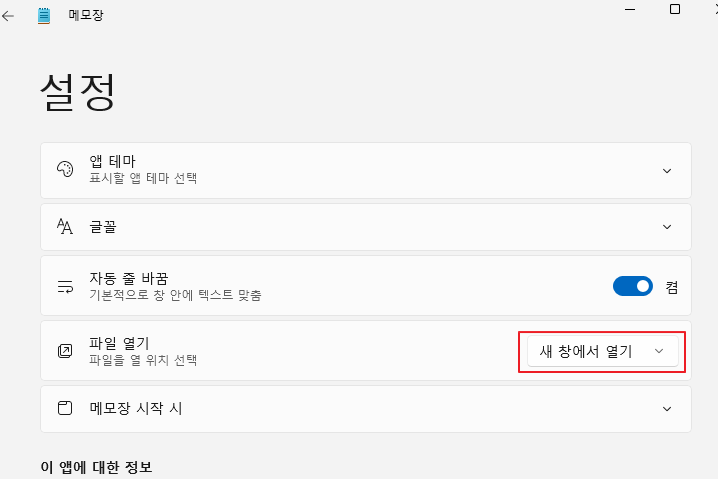
3. 변경 결과 확인
설정을 마친 후 다시 메모장을 실행해 보세요. 이제는 새 탭이 아닌, 각각의 새창으로 메모장이 열리는 것을 확인할 수 있습니다.
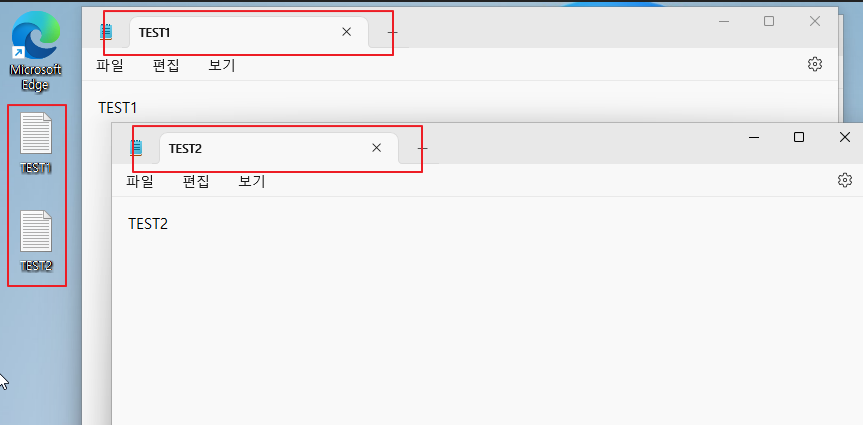
마치며
윈도우 11의 메모장 탭 기능은 여러 메모를 효율적으로 관리할 때는 유용한 기능이지만, 기존 방식처럼 창을 나누어 사용하는 것이 더 편한 사용자도 많습니다. 위의 방법을 적용하면 자신에게 맞는 방식으로 메모장을 활용할 수 있으니, 필요에 따라 새탭 또는 새창 설정을 자유롭게 변경해 사용해 보시기 바랍니다.
